win8数学输入面板怎么用(图文教程)
更新日期:2024-03-21 18:48:42
来源:投稿
大家在win8系统电脑中输入数学和物理公式,可能都会选择Word中自带的公式编辑器,但是公式编辑器改符号和颜色都比较复杂。其实win8系统自带有数学输入面板,用户可以用自带的数学输入面板来输入数学和物理公式,那么win8数学输入面板怎么用?接下来教程分享win8数学输入面板的使用方法。
具体方法如下:
1、打开“数学输入面板”,从搜索栏打开,输入“数学”,找到数学输入面板;
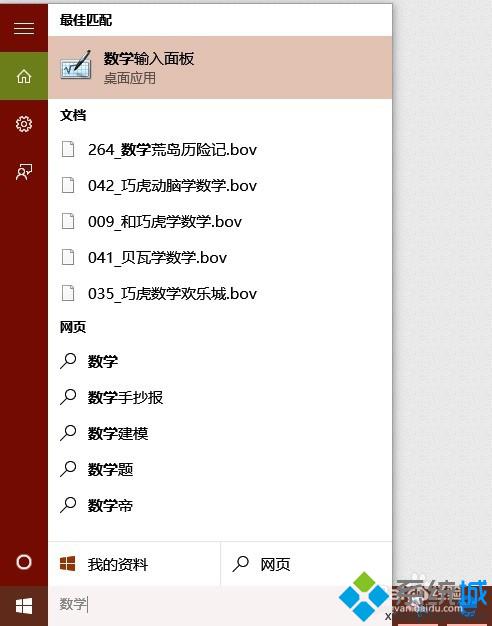
2、从“开始菜单”中打开,点击“所有应用”——windows附件——数学输入面板;
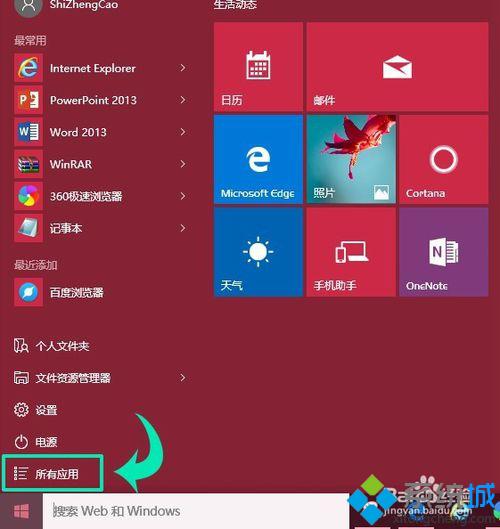
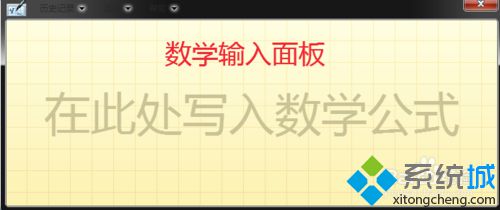
3、新建电子文档word2007或者2013(本文以2013为例),后缀名为.docx,双击打开如图;
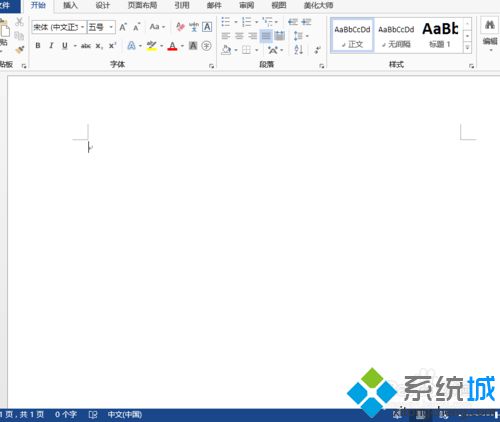
4、数学输入面板的使用:在书写区域用鼠标写出数学公式如图,在预览区域显示出识别的公式;

5、公式识别正确,则点击插入(之前必须激活word窗口),在word里就可以看到公式;
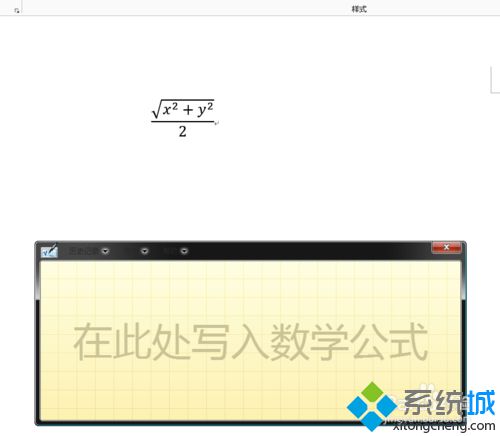
6、修改识别错误的公式:
如果部分识别有误,则可以使用右侧工具栏中的“选择和更正”工具,圈住要更正的字母,在弹出的菜单中选择正确的字母;
如果弹出的菜单中没有想要的字母,则用“擦除”工具擦除,重新写入;
如果要返回上一次操作,则可以单击“撤销”工具;
点击“清除”工具,清除书写区域中的所有内容;
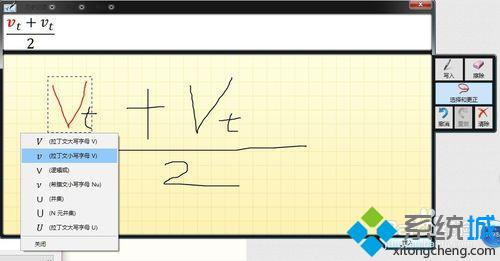
7、数学输入面板的菜单栏:
从左到右分别有:历史记录、选项帮助;
从历史菜单中可以查看书写过的一些公式,方便再次使用的时候,直接调用;
选项按钮可以设置工具栏居左或者居右;
选项帮助介绍了该面板的帮助以及该面板的信息。
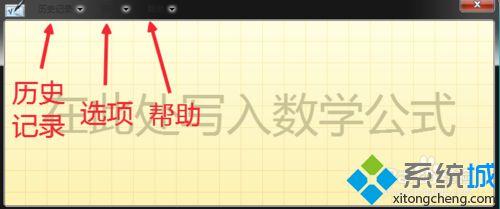
以上教程就是win8数学输入面板的使用方法,专业就可以轻松输入数学或者物理符号的,希望此教程对大家有所帮助!
- monterey12.1正式版无法检测更新详情0次
- zui13更新计划详细介绍0次
- 优麒麟u盘安装详细教程0次
- 优麒麟和银河麒麟区别详细介绍0次
- monterey屏幕镜像使用教程0次
- monterey关闭sip教程0次
- 优麒麟操作系统详细评测0次
- monterey支持多设备互动吗详情0次
- 优麒麟中文设置教程0次
- monterey和bigsur区别详细介绍0次
周
月












